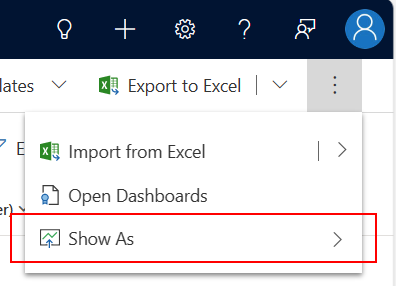Разглеждане на данни в страница с решетка
В управляваните от модели приложения контролата по подразбиране, която се използва за показване на данни в таблична форма, е мрежата само за четене. Когато дадена подобласт съдържа таблица, оформлението по подразбиране на подобластта в картата на сайта на приложението се нарича страница с мрежа.

Легенда:
- Командна лента: Командите, налични за страницата
- Селектор на изгледи: Изберете, за да промените изгледите
- Редактиране на графи: Изберете добавяне, премахване или пренареждане на графи
- Редактиране на филтри: Изберете, за да филтрирате изгледа с разширени заявки
- Филтриране по ключова дума илиБързо търсене: Показване само на редовете в текущия изглед, които отговарят на критериите Ви за търсене
- Брояч на редове: Показва общия брой редове
Командната лента осигурява бърз достъп до различни команди и действия в приложението.
Селекторът на изглед изброява изгледите, които са налични за таблицата. По подразбиране списъкът е разделен на две групи:
- Моите изгледи: Лични изгледи, които сте създали.
- Системни изгледи: Изгледи, които вашият администратор е създал и споделил с вас
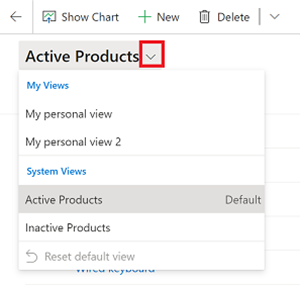
Личните изгледи се извеждат преди системните изгледи по подразбиране. И двата списъка са сортирани по азбучен ред. Можете да промените реда , в който са изброени изгледите.
Бележка
Ако вашият администратор е включил модерната среда за разширено търсене, списъкът с изгледи не се разделя. За да разберете по-лесно какъв вид изглед гледате, личните изгледи имат икона ![]() на потребител. Можете също да задържите курсора на мишката върху иконата
на потребител. Можете също да задържите курсора на мишката върху иконата ![]() за информация, за да видите типа на изгледа.
за информация, за да видите типа на изгледа.
За да намерите бързо изглед в дълъг списък, използвайте полето за търсене в горната част на селектора на изглед.
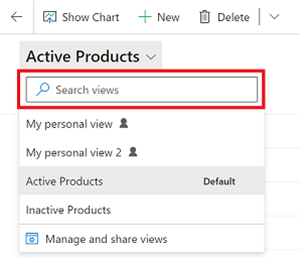
Всяка таблица в приложението ви има изглед по подразбиране, който се задава от администратора. Етикетът По подразбиране в селектора на изглед идентифицира кой изглед е по подразбиране за таблицата.
Използвайте редактора на колони, за да добавяте, премахвате или пренареждате колони.
Използвайте редактора на филтри, за да видите или промените заявката, която е избрала записите в изгледа.
Търсенето в мрежа ви позволява да филтрирате текущия изглед въз основа на ключова дума. Когато изберете полето за търсене, се появява информационно пояснение, което показва списъка с колони, върху които се прилага съвпадение с начало.
Полето за търсене може да предложи две различни изживявания в зависимост от това как вашият администратор е конфигурирал търсенето.
Бележка
Ако приложението ви е конфигурирано да бъде офлайн по подразбиране, полето за търсене ще използва Бързо търсене , независимо от конфигурацията за търсене в мрежата.
Филтрирането по ключова дума е изживяването по подразбиране. Когато въведете текст в полето Филтриране по ключова дума , системата филтрира текущия изглед. Той показва резултатите в същите колони, които се използват в текущия изглед.
Ако вашият администратор е включил Бързо търсене, полето за търсене показва Бързо търсене. Когато въведете текст в полето Бързо търсене , системата филтрира изгледа Бързо търсене на таблицата. Той показва резултатите в колоните на изгледа Бързо търсене, а не в текущия изглед.
Бележка
Ключовите думи за търсене в мрежата, които започват със звездичка (*), ще показват предупреждение, което ви информира, че търсенето може да е по-бавно. Ако администраторът ви е включил настройката Предотвратяване на бавния филтър за ключови думи за Бързо търсене на страници за показване, не можете да извършвате търсене по ключови думи, които започват със звездичка (*).
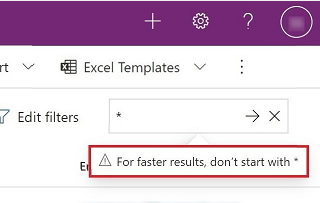
[Тази статия е предварително издание на документацията и подлежи на промяна.]
Smart Grids вече са в предварителен преглед в изгледи, управлявани от модели, което позволява на потребителите да намират, филтрират и сортират своите данни бързо с естествен език, заобикаляйки сложни разширени филтри. Ако вашият администратор е включил мрежата на естествен език и търсенето на изглед, полето за търсене на естествен език ще бъде видимо.
Използвайки търсене на естествен език в интелигентна мрежа, можете да задавате въпроси, свързани с данни, с естествен език. Например заявяването на "случаи с висок приоритет с просрочени последващи действия по дата" ще филтрира изгледа ви, за да се показват само тези подходящи случаи.

Важно
- Това е функция за предварителен преглед.
- Функциите на етап преглед не са предназначени за производствена употреба и може да са с ограничени възможности. Тези функции са предмет на допълнителни условия за ползване и са налични преди официалното издание, така че клиентите да могат да получат ранен достъп и да предоставят обратна връзка.
- Филтриране на запис
- Сортиране
- Търсене на текст
Следните възможности не се поддържат:
- Агрегиране на заявки
- Групиране на заявки
- Добавяне на колоните
- След като изпълните заявка, прегледайте генерираните маркери на филтъра, за да се уверите, че условията на филтъра са правилно интерпретирани от вашата заявка на естествен език. Ако някоя част от заявката Ви липсва в маркерите на филтъра, резултатите не са филтрирани по това условие.
- Ако Copilot не дава желаните резултати, помислете дали да не промените заявката си, като:
- Позоваване на колони с данни по имената им, както се показват в заглавката на мрежата
- Разделяне на множество условия със запетаи или точки
- Низовете за търсене с две думи или по-малко ще извършат текстово търсене (предишна функционалност). За да извършите търсене с Copilot, използвайте повече от две думи. За да извършите текстово търсене за повече от две думи, оградете думата за търсене в единични или двойни кавички.
Броячът на редовете показва общия брой редове и показва безкрайно превъртане на страницата. Това е наличният изглед по подразбиране.
Броячът на записи показва позицията на текущата страница със записи в общия брой записи в изгледа. Това обикновено се показва като брояч на записи, като например "Записи 21-40 от 100". За да видите брояча на записи, вашият администратор трябва да разреши настройките.
Навигацията по страница ви позволява да се придвижвате напред или назад по страница в набора от записи, показани в изгледа, и да виждате позицията на всяка страница в общия набор от данни. За да видите навигацията по страницата, вашият администратор трябва да активира настройките.
Лентата за прескачане е бърз начин за филтриране на записи въз основа на букви от азбуката. За да видите само записи, които започват с буквата S, например, изберете S в лентата за прескачане.
Лентата за скок действа върху първата сортирана колона. Ако редът на сортиране не се е променил, лентата за прескачане използва основната колона. За да видите лентата за прескачане, вашият администратор трябва да разреши настройките.
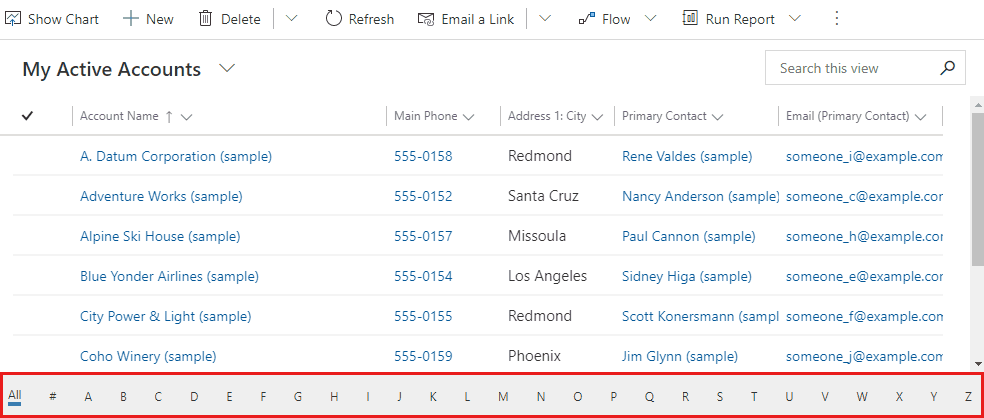
Заглавките на падащите колони предоставят различни опции, които ви позволяват да променяте данните, показани в мрежата.
Можете да промените реда на записите в мрежата, като използвате действията за сортиране в заглавките на падащите колони. По подразбиране избирането на сортиране по колона замества всички съществуващи критерии за сортиране в мрежата.
Бележка
Сортирането с няколко колони може да се осъществи чрез задържане на клавиша Shift , когато изберете сортиране в друга колона. Това добавя условието за сортиране към съществуващите критерии за сортиране в мрежата, вместо да замени критериите за сортиране.
За да се съсредоточите върху записи, които отговарят на определени критерии, можете да филтрирате изглед по една или повече колони. Типът на данните в колоната определя наличните опции за филтриране.
Важно
В Унифициран интерфейс решетките не попълват предварително филтрите на колоните въз основа на текущата дефиниция на изгледа.
Бележка
Филтрирането не се поддържа за виртуални обекти. Списъкът за търсене на мрежовия филтър е ограничен до 100 резултата.
Когато филтрирате данни в справочна колона, можете да избирате от списък със стойности, вместо да въвеждате. Например, за да филтрирате изглед по основен контакт, можете да изберете име от списъка, който се появява, когато изберете текстовото поле за филтриране.
Ако започнете да пишете, филтърът предлага съвпадащи резултати, за да ви помогне да завършите търсенето. Резултатите включват всички редове, които не са филтрирани по друг начин.
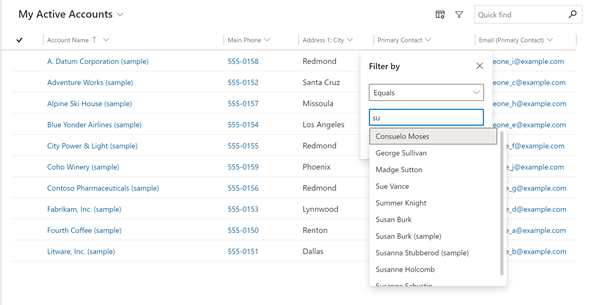
Когато филтрирате по колона с дата, можете да изберете от много различни начини за указване на дата или времева рамка. Например можете да търсите На или след точна дата, Следваща финансова година или Миналата седмица.
Използвайте филтъра за тип дейност, за да покажете само дейностите, които ви интересуват, като срещи или имейл.
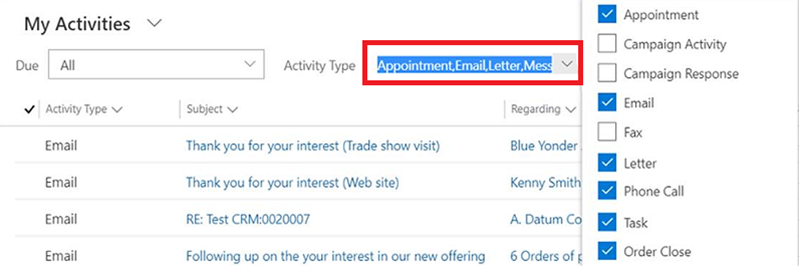
Когато са конфигурирани, заглавките на падащите колони показват опция Групиране по . Това ви позволява да групирате данните в мрежата по стойности в избраната група.
- Групирането е налично за повечето видове колони. Това по-специално не включва колони за търсене.
- Когато групирате полета за дата, трябва да изберете времева рамка, в която да групирате. Това включва ден, седмица, месец, тримесечие и година.
- Можете да групирате само по една колона в даден момент; Избирането на Групиране по в друга колона замества всички съществуващи критерии за групиране.
- Можете да премахнете групирането, като изберете Разгрупиране от същата падаща колона, за да премахнете групирането.
Бележка
Критериите за групиране не се записват в изглед на собственост. Групирането не се поддържа, когато е разрешено пейджинг в мрежата.
Когато са конфигурирани, заглавките на падащите колони показват опция Общи суми в числови колони. Това ви позволява да изведете обобщено изчисление в долния колонтитул на мрежата за данните в тази колона. Можете да избирате между показване на сума, максимална стойност, минимална стойност или средна стойност. Ако данните в мрежата са групирани, агрегатът се изчислява и показва за всяка група.
Бележка
Обобщенията не се записват в изглед на собственост.
Докато мрежата по подразбиране само за четене първоначално се използва за показване на данни, ако няколко контроли на набор от данни са конфигурирани за табличния изглед, можете да превключвате между тези контроли с помощта на менюто Покажи като в командната лента, което обикновено се намира под действието Още команди . След като превключите към различно показване на данните, тази контрола се запомня за бъдещи сесии на това устройство.